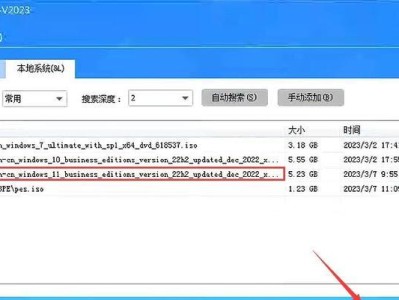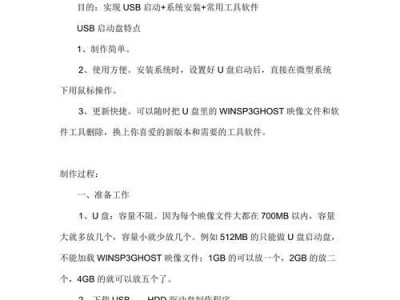随着WindowsXP操作系统的逐渐退出市场,很多用户仍然依赖于该系统。为了帮助用户在新设备上安装XP系统,本文将介绍如何使用U盘快速安装XP系统,并提供详细的步骤与注意事项。
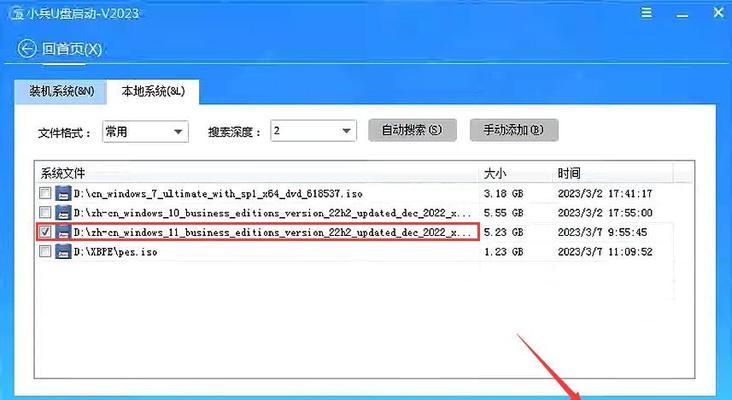
1.准备U盘和XP系统安装镜像文件:确保U盘容量充足,并下载合法的XP系统安装镜像文件,保存在电脑硬盘上。
2.格式化U盘:将U盘连接到电脑上,打开计算机管理工具,找到磁盘管理选项,右键点击U盘分区并选择“格式化”,按照默认设置进行格式化。

3.创建引导U盘:使用第三方软件如Rufus等,在格式化后的U盘中创建一个可引导的XP系统安装盘。
4.设置BIOS:重启电脑,在启动过程中按下对应键进入BIOS设置界面,将U盘设置为首选启动设备。
5.重启电脑并进入XP安装界面:保存BIOS设置后重启电脑,系统将会从U盘启动,并进入XP系统安装界面。
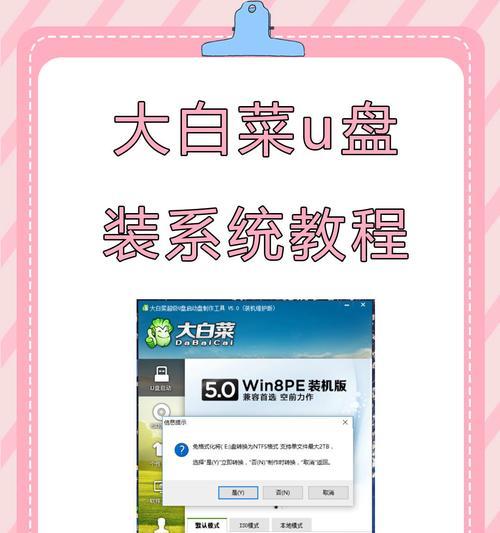
6.选择安装方式:在XP安装界面中,选择适合自己的安装方式(如新安装或覆盖安装),并点击下一步。
7.接受许可协议:阅读并接受XP系统的许可协议,然后点击下一步。
8.分区和格式化:根据个人需求,在硬盘上选择要安装XP系统的分区,并选择文件系统格式进行格式化。
9.开始安装:确认分区和格式化设置后,点击下一步开始安装XP系统。
10.系统文件复制:系统会自动复制文件到计算机硬盘上,这个过程可能需要几分钟的时间。
11.自动重启:文件复制完成后,系统会自动重启电脑。此时,请不要拔掉U盘,否则将无法继续安装。
12.系统配置:在重启后的界面中,根据提示进行一些基本设置,如选择地区和输入用户信息等。
13.安装完成:系统配置完成后,XP系统将会继续自动安装,这个过程可能需要一段时间。
14.U盘删除:当安装完成后,可以将U盘从电脑中拔出,并重启电脑。
15.操作系统登录:重新启动电脑后,选择刚刚安装的XP系统,并输入相应的用户名和密码,即可成功登录。
通过使用U盘进行XP系统的安装,可以快速便捷地完成整个过程。但在操作过程中,需要注意备份重要数据、选择合法的XP系统镜像文件以及按照步骤正确设置U盘等。希望本文所提供的详细步骤和注意事项能够帮助到需要安装XP系统的用户。